Win11打开控制面板闪退怎么办
2022-03-21
在使用win11系统的时候,需要进行控制面板的操作,但是打开的时候发生了闪退,那么怎么来进行解决,很多小伙伴还不是很清楚,为此小编给你提供简单的Win11打开控制面板闪退解决方法,感兴趣的小伙伴可以下载来查看一下。
Win11打开控制面板闪退解决方法
1、在打开的电脑桌面,然后利用组合键【win+r】打开运行功能,然后输入【msconfig】点击确定。
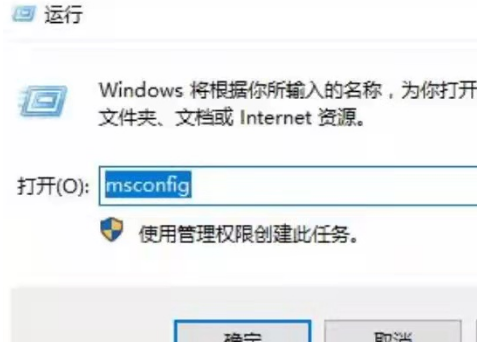
2、对于打开的页面中,选择上方栏目中的【服务】选项,然后在最下方找到【隐藏所有microsoft服务】进行勾选,在点击【全部禁用】。
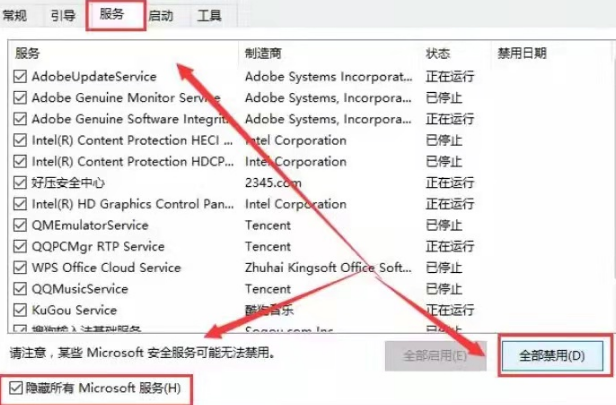
3、然后再利用组合键【ctrl+shift+esc】打开电脑的打开任务管理器,选择【启动】页面,在对于所有的启动项也进行禁用操作。
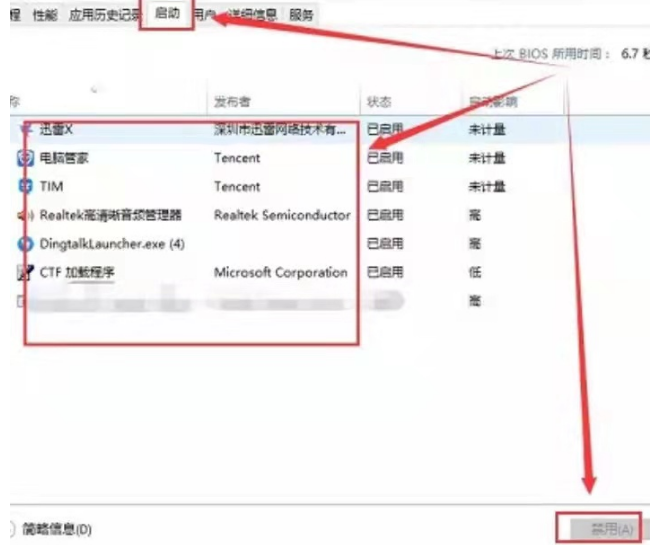
4、再利用组合键【win+x】打开选项栏,我们点击【命令提示符(管理员)】进入。
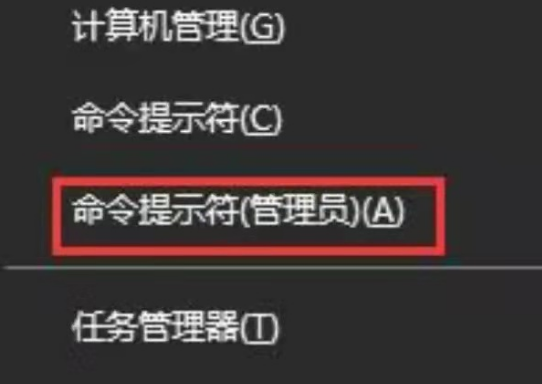
5、在对于将下列命令输入进行系统的自我保护和修复的操作当中。
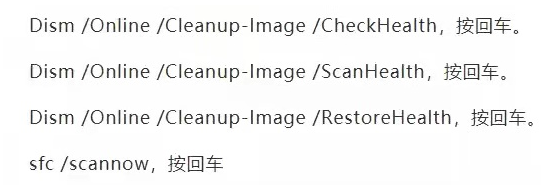
6、若出现无法修复的情况,我们重复输入命令并执行即可。
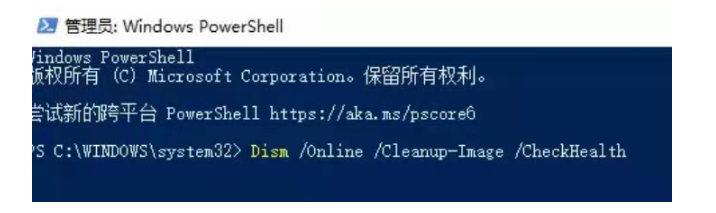
最新教程
-
驱动人生怎么关闭客户端最新版本检测更新:2024-11-16
-
驱动人生怎么设置驱动安装完成后自动删除安装包更新:2024-11-15
-
win10允许应用在后台运行怎么打开更新:2024-11-14
-
win10此设备的用户通知访问权限怎么开启更新:2024-11-13
-
win10此设备的应用诊断信息访问权限怎么打开更新:2024-11-12





